洋裁CAD用部品ファイルの作り方
洋裁CADには部品ファイル(衿や袖など、決まった形状のもの)を読み込む機能があります。
この部品ファイルは自分で作成することができます。
このページでは、部品ファイルの自作方法を解説しています。
部品ファイルとは
袖や衿、原型展開など、決まりきった形状のものを部品として登録しておき、必要な時に読み込んで貼りつけるものです。
洋裁CADでは他の要素(線や点、数値など)と親子関係が付けられており、衿であれば衿ぐりに合った形状、
袖であれば袖ぐりに合った形状に変形したうえで読み込むことができます。
部品ファイルの作成方法
以下の手順で作成してゆきます。
①要素グループの作成
②親子関係の最適化と部品親要素の特定、要素の調整
③説明文書の作成
④KTPファイルの作成
⑤アイコン画像の作成
⑥ファイルの移動
要素グループの作成
洋裁CADで部品化する図を作成します。
新規に作成するよりは、すでに作成した型紙の袖や衿など、他の型紙楽天 に使いたい部分を流用するのが手っ取り早いです。
部品化する要素群がひとまとまりになっていなかったら、順序を変えてひとまとめにします。グループ化してしておくのがおすすめです。
親子関係の最適化と部品親要素の特定、要素の調整
該当グループ内の親子関係を調べ、不用な要素が含まれていないか、チェックします。あれば順序を変えてグループの外に出します。
また、グループ外の親を調べてリスト化しておきます。
親になれる要素
部品要素の親として指定できる要素は、線、点、ファイル参照、計算値の4種類です。他の要素は親とは出来ません。
これ以外の要素を親としている場合は、親子関係を切るか、グループ内に取り込むなどします。
線要素のエラー対策
線には直線や曲線など、いくつか種類があり、種類が違うとエラーが出てしまうケースが考えられます。このエラーを予防するために、
親要素をいったんコピー要素で受けとり、このコピー要素を親にして要素を作成するようにしておくとよいです。
また、線要素には方向があり、逆だと型紙が壊れてしまう場合があります。
これを予防するには、先に作ったコピー要素を方向反転要素で反転し、
この方向反転要素を抑制しておき、型紙が壊れた時に抑制解除するようにしておきます。
要素間の関連を図にすると、下のようになります。
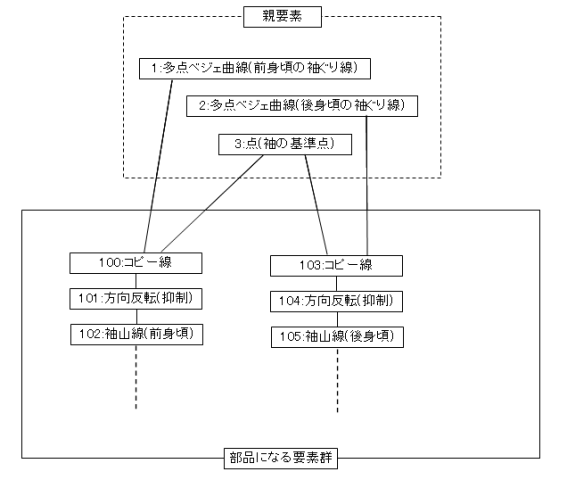
説明文書の作成
html文で、部品ファイルの説明文を書いておくと、部品ファイルの読み込み時にこの説明文を表示することができ、便利です。
説明文は省略することもできます。
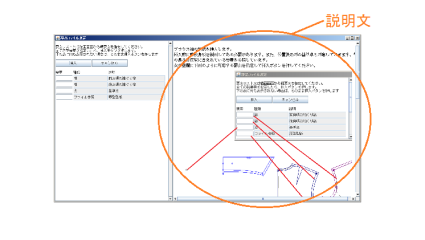
※リリース11までは説明文書はktp内に組み込んでいましたが、リリース12からは別ファイルで作成します。ktpファイルと同じ名前で保存します。
説明文の構造
html文で記述します。下記の要領。
<html xmlns="http://www.w3.org/1999/xhtml" lang="ja" xml:lang="ja">
<meta http-equiv="Content-Type" content="text/html; charset=Shift_jis" />
<body>
<p>ブラウス袖の型紙を挿入します。<br />
挿入前に前後身頃を製図してある必要があります。また、位置決め用の基準点も用意しておきます。袖の長さは原型に含まれている要素を参照しています。<br />
表の空欄に下図のように対応する要素を指定して挿入ボタンを押してください。<br />
<img src="burausu-01.png" /></p><p>挿入すると、下図のような袖が生成されます。<br />
<img src="burausu-02.png" /></p><p>形状が崩れてしまう場合は、参照している袖ぐり線の方向が逆の場合があります。
方向反転要素の抑制を解除して直るか試してみてください。<br />
袖ぐりにダーツが入っている場合は、ダーツを閉じた袖ぐり線を作って参照します。<br />
<img src="burausu-03.png" /></p><p>
赤で示した要素の数値を変更すると袖のデザインを変更することができます。<br />
</p>
</body></html>
KTPファイルの作成
部品ファイル、KTPファイルを作成します。既存のファイルを別名コピーして、書き換えると手早く出来ると思います。
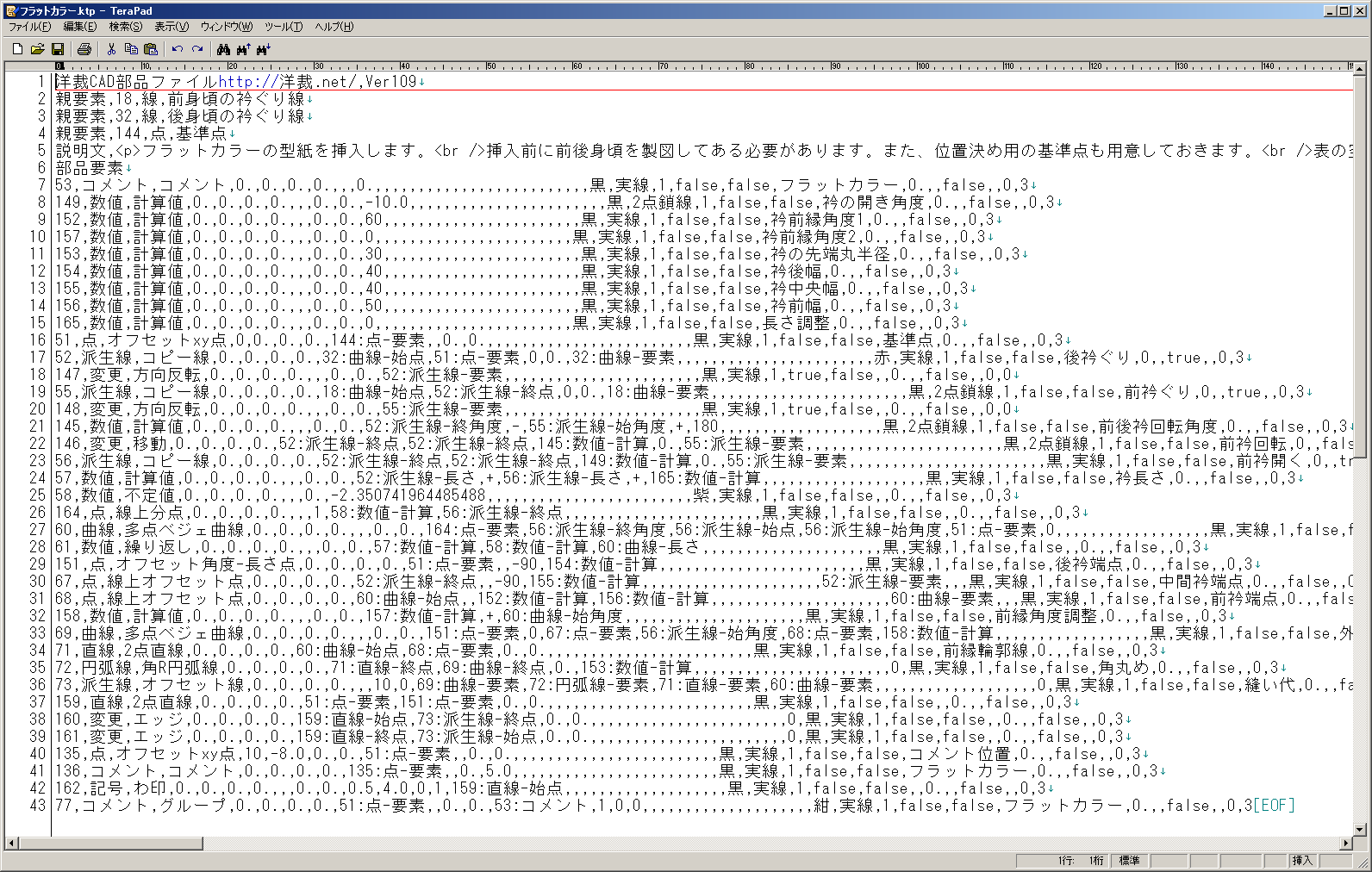
ktpファイルをテキスト形式なので、エディターで開くと上のような文書が表示されます。
この文書は順に下記の構成になっています。
○ヘッダー
一行。「洋裁CAD部品ファイルhttp://洋裁.net/,Ver109」と書かれています。これは書き換えずにこのままにしておきます。
○親要素
複数行あります。親要素を全て記入します。1行は下記の構成で書きます。
「親要素,」+親要素の名前+「,」+要素の種類+要素の説明
要素の種類は、線、点、ファイル参照、計算値、いずれかになります。
○説明文
作成した説明文を「説明文,」の後に続けて貼りつけます。長くても改行はせず、1行で書きます。
○部品要素
調整した型紙を上書き保存してからテキストエディターでktdファイルを開き、部品を構成する要素を全て貼り付けます。
「部品要素」の行に続けて貼りつけます。
ここまで出来たら保存してktpファイル完成です。
アイコン画像ファイルの作成
部品ファイルを選ぶときに表示される画像を作ります。画像の大きさは50×50.Png形式で保存します。
ファイル名を部品ファイルと同じにします。このことで部品ファイルと関連付けられます。
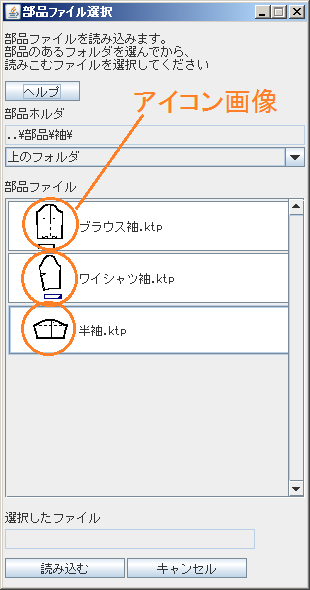
ファイルの移動
ktpファイル、アイコン画像ファイル、説明文に呼び出される画像ファイルを、所定のホルダに移動します。
洋裁\部品\の下の既存のホルダに入れるか、新規ホルダを作って置くことを推奨します。
洋裁CADは「洋裁」ホルダの外のファイルは読めないのでご注意ください。
最後に洋裁CADから部品ファイルを読み込んで、正常に表示されることを確認して完成です。
リリース13以降の変更
リリース13以降はファイルのフォーマットが変更になります。
部品要素の貼り付けはフォーマットが変わっていますが、同じように該当部品要素の行をコピペしてください。
拡張子は「.ktp」から「.ktp2」へ変更します。
ファイルの文字コードを「UTF-8」に変更して保存してください。
最終更新日: 2018-04-24 18:11:00